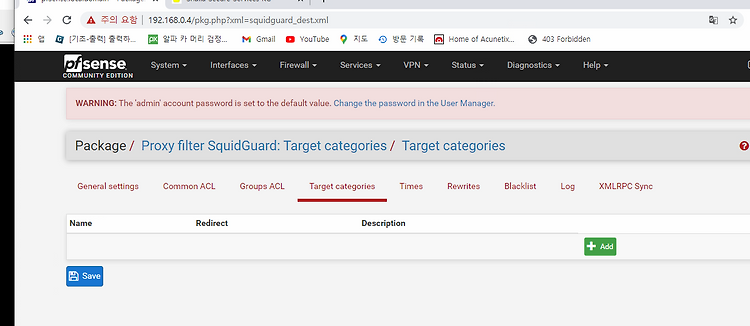
vmware esxi(vSphere Client)에 pfsense 2.4.5를 사용하여 web_server-ACL 설정
·
통합 인프라 보안
PFSENSE가기 +add 초록버튼 save check 풀고 apply group acl가기 이름 server_access 10.10.1.0/24 10.30.1.0/24 10.40.1.0/24 save + 버튼 누르면 펼쳐진다 여기만 allow save 이제 centos 에서 해보자


















